Quel est le meilleur logiciel de stabilisation vidéo ?
L'une des choses les plus importantes à garder à l'esprit lors du tournage d'une vidéo est de la rendre aussi fluide que possible. Mais il est presque impossible de garder la main stable à tout moment, d'où le logiciel de stabilisation vidéo. Ces logiciels sont spécialement conçus pour réduire les tremblements de la séquence. De nombreuses options payantes et non payantes sont disponibles pour Mac, Windows et Linux. Examinons de plus près certaines d'entre elles et vous pourrez ensuite décider laquelle est la meilleure pour vous.
Partie 1 : Les meilleurs logiciels de stabilisation gratuits
Tous les logiciels de montage vidéo offrent des fonctionnalités différentes, certains sont même difficiles à utiliser. Assurez-vous donc d'avoir une connaissance complète de celui que vous allez utiliser. Pour vous aider, voici un rapide aperçu de 5 des logiciels de stabilisation vidéo les plus populaires, avec leurs fonctionnalités et un guide étape par étape sur la façon d'utiliser leur fonction de stabilisation.
1. iMovie - Logiciel gratuit de stabilisation Mac
Apple s'est une fois de plus surpassé avec cet incroyable logiciel de montage vidéo. Il offre des outils parmi les plus précis qui sont difficiles à trouver dans n'importe quel autre logiciel de base et économique. Il offre non seulement la stabilisation vidéo, mais aussi de nombreux autres outils remarquables comme le ralenti, l'intégration iDVD, les capacités d'écran vert, etc. De plus, c'est un logiciel de stabilisation vidéo gratuit pour Mac car il est déjà préinstallé dans les nouveaux ordinateurs Mac, vous n'aurez donc probablement pas à dépenser un centime.
Comment utiliser la fonction de stabilisation ?
- 1. Dans la timeline, choisissez la vidéo que vous souhaitez stabiliser.
- 2. Cliquez sur le bouton Stabilisation situé dans la barre d'ajustement.
- 3. Appuyez maintenant sur la case à cocher Stabiliser la vidéo bancale
- 4. Faites maintenant glisser le curseur et ajustez en fonction de la quantité de stabilisation que vous voulez appliquer sur le clip.
- 5. Lisez la vidéo pour voir les effets de la stabilisation.

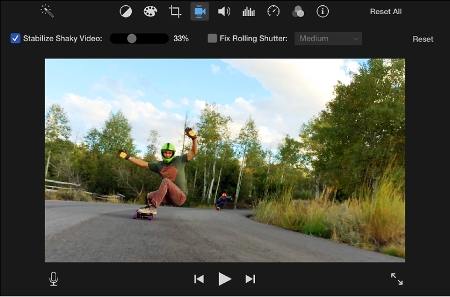
2. Windows Video Maker - Le meilleur logiciel gratuit de stabilisation vidéo pour Windows
Ce logiciel de montage vidéo est livré avec des outils extrêmement utiles et propose environ 50 effets de transition différents et près de 20 effets visuels. Du découpage de vos vidéos à l'ajout de légendes, de titres et de musique, vous pouvez effectuer un grand nombre de tâches à l'aide de cet éditeur vidéo. Et bien sûr, cet éditeur prend également en charge la fonction de stabilisation vidéo pour rendre vos vidéos fluides et sans erreur. Vous pouvez le télécharger et utiliser ce logiciel de stabilisation vidéo gratuitement.
Comment utiliser la fonction de stabilisation ?
- I. Pour sélectionner la vidéo, cliquez sur l'icône "Ajouter une vidéo et des photos".
- II. Sélectionnez maintenant la partie que vous souhaitez stabiliser en tapant sur l'option de sélection de vidéo tremblante située sur le côté droit.
- III. Cliquez sur le bouton "Editer" pour activer la fonction de stabilisation vidéo
- IV. Un menu de stabilisation vidéo apparaîtra, contenant 3 options : "Anti-vibration", "Anti-vibration et correction de l'oscillation - Haute", et "Anti-vibration et correction de l'oscillation - Basse". Sélectionnez l'option souhaitée.
- V. Une fois que vous aurez cliqué sur l'option appropriée, Windows Video Maker corrigera automatiquement la partie tremblante.
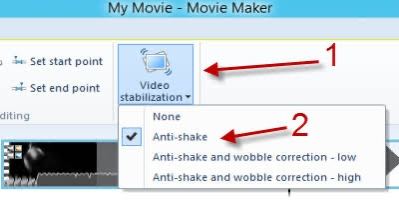
Partie 2 : Logiciel de stabilisation vidéo Mac (payant)
Pour les utilisateurs de Mac, c'est le meilleur logiciel de stabilisation vidéo car, selon les experts, il permet de sauver des vies lorsqu'il s'agit de monter des vidéos tremblantes. Le logiciel est un peu cher, mais il contient des outils automatiques sympas comme l'exportation facile, la prise en charge des Blu-ray, le théâtre iChat, les codecs ProRess, la prise en charge complète des DVD, et bien d'autres. Ce logiciel très avancé, doté d'une fonction de stabilisation vidéo, permet aux nouveaux vidéastes comme aux plus expérimentés de rendre leurs images belles et fluides.
Comment utiliser la fonction de stabilisation ?
- I. Créez un projet et téléchargez la vidéo que vous souhaitez stabiliser dans votre timeline
- II. Ce logiciel stabilise l'ensemble de la séquence et non la portée. Ainsi, à l'aide de l'outil de coupe, vous ne voulez pas stabiliser la section exacte
- III. Cliquez sur le bouton de l'inspecteur, puis sur le bouton "stabilisation".
- IV. Si vous avez sélectionné la méthode de stabilisation par défaut, le logiciel choisira automatiquement la meilleure méthode pour votre vidéo et donnera les résultats finaux une fois la stabilisation terminée. Lire la vidéo et voir les résultats.
- V. Si vous n'êtes pas satisfait des résultats, vous pouvez ajuster le contrôle de la stabilisation en cliquant sur "Show" meet to stabilization.
- VI. Cliquez sur "InertiaCam" si vos images comportent des panoramiques, des inclinaisons et des zooms.
- VII. Ou choisissez "SmoothCam" si votre vidéo ne présente pas ces mouvements de caméra. SmoothCam fonctionne sur les axes X, Y et Z, ce qui signifie que vous pouvez contrôler individuellement la translation, la rotation et l'échelle pour obtenir les meilleurs résultats.
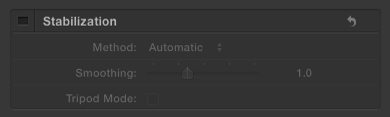
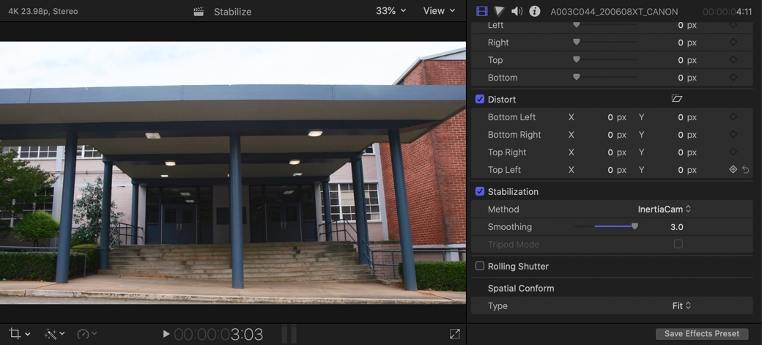
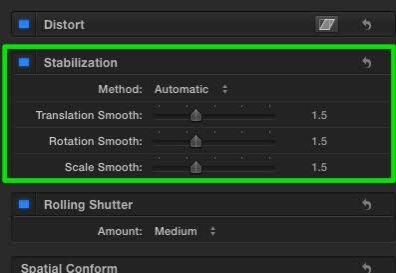
Partie 3 : Logiciel de stabilisation vidéo sur Windows (payant)
Plusieurs raisons font d'Adobe l'un des logiciels les plus fiables, et l'une d'entre elles est sa fonction de stabilisation avancée. Il coûte environ 100 à 150 dollars et offre d'innombrables outils utiles comme la détection des visages, le découpage, les titres, le remplacement du son de fond, les ajustements de couleurs, les effets de ralenti, etc. Et non seulement cela, mais avec l'aide de la fonction Shake Reduction, yin peut également réduire les tremblements de vos images.
Comment utiliser la fonction de stabilisation ?
- I. Sélectionnez la vidéo que vous souhaitez stabiliser.
- II. Cliquez maintenant sur les "Effets" pour affiner la stabilisation de l'enveloppe.
- III. Double-cliquez dessus pour activer la fonction de stabilisation
- IV. Ajustez maintenant les paramètres de lissage selon vos besoins. Le zéro est le plus proche de l'enregistrement réel, tandis que les chiffres plus élevés reflètent un résultat beaucoup plus important.
- V. Si vous voulez réduire les tremblements et conserver le mouvement de la caméra, cliquez sur "stabilisation", puis sur "résultats" et "mouvement fluide". Cependant, si vous souhaitez supprimer complètement les mouvements de caméra, sélectionnez "Pas de mouvement”
- VI. Lancez la vidéo pour voir les résultats.
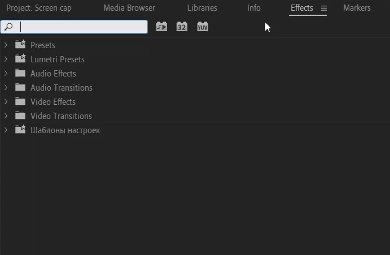
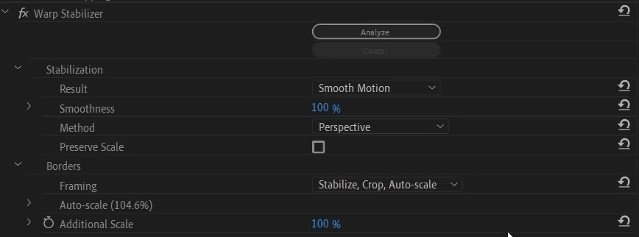
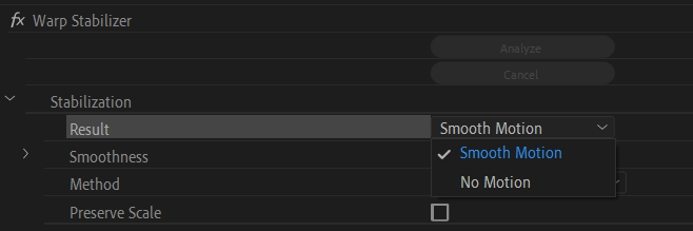
Partie 4 : Logiciel de stabilisation de vidéo Linux
Quand on parle de Linux, Blender est l'éditeur vidéo le plus approprié pour les utilisateurs. Il vous permet d'effectuer non seulement des fonctions d'édition de base, mais offre également des outils complexes comme l'étalonnage des couleurs et la réalisation de vidéos. En outre, vous pouvez également contrôler la vitesse, ajouter un filtre, des transitions, un mixage audio et une stabilisation vidéo à l'aide de ce logiciel.
Comment utiliser la fonction de stabilisation ?
- I. Appuyez sur "ouvrir" pour télécharger le clip vidéo.
- II. Cliquez sur le "set scene frame" situé à gauche pour générer la timeline vidéo.
- III.Cliquez sur "Tracking settings" et sélectionnez locRot. Ajoutez autant de marqueurs que vous le souhaitez pour la localisation et la rotation.
- IV. Cliquez maintenant sur l'onglet "Stabilisation" pour activer la stabilisation 2D.
- V. Sélectionnez les pistes pour la localisation et la rotation que vous avez marquées précédemment.
- VI. Tapez sur "affichage du clip" situé en haut et sélectionnez "afficher l'écurie”
- VII. Cliquez maintenant sur "Autoscale". Ou si vous préférez ajuster en fonction de vos préférences, vous pouvez déplacer le curseur pour obtenir les résultats souhaités.
- VIII.Lisez la vidéo et profitez de la version stable de vos images.

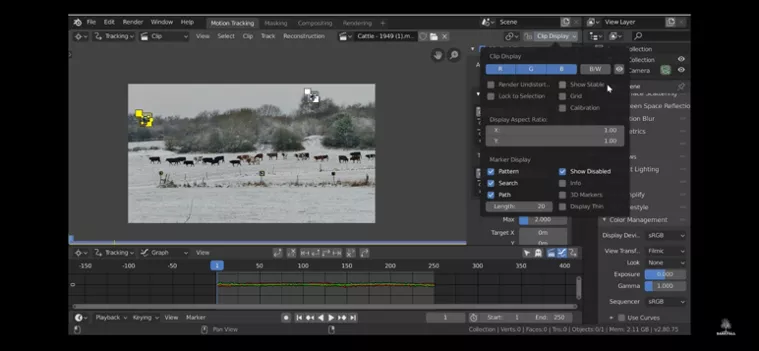
Partie 5 : Astuce - Outil d'IA Amélioration Vidéo pour améliorer la qualité d'une vidéo en un clic
HitPaw IA Amélioration Vidéo, qui est basé sur une IA puissante, vous permet d'améliorer la qualité d'une vidéo, d'augmenter la résolution de vidéo, d'enlever le flou d'une vidéo pour la rendre plus nette, de supprimer le bruit de vidéo, de coloriser une vidéo en noir et blanc, etc.
Caractéristiques :
- a. Propulsé par une IA entraînée, l'IA améliore qualité vidéo en un clic.
- b. Solution pour les vidéos de faible résolution, augmenter résolution vidéo jusqu'à 8K.
- c. Améliorer des vidéos en masse en un clic.
- d. 4 modèles IA à choisir : modèle général, modèle d'animation, modèle visage, modèle de colorisation.
Avantages :
- a. Il possède une interface très facile à utiliser et qui s'explique d'elle-même.
- b. Il est disponible pour Windows et Mac.
- c. Il est vraiment efficace pour améliorer la qualité de votre vidéo.
Les personnes demandent aussi
Q1. Quel logiciel a la meilleure stabilisation vidéo ?
A1. Chaque logiciel a ses avantages et ses inconvénients et tout dépend de la qualité que vous voulez obtenir. Toutefois, si vous utilisez un Mac, il est préférable d'utiliser iMovie car il est gratuit et offre de nombreuses fonctionnalités utiles. En revanche, pour un utilisateur de Windows, vous pouvez investir dans Adobe Premiere Pro. Mais si vous ne voulez pas dépenser une somme importante, ApowerEdit est le choix idéal pour vous.
Q2. Puis-je stabiliser la vidéo après l'enregistrement ?
A2. Oui, vous pouvez utiliser la fonction de stabilisation dans le processus de post-enregistrement tout en donnant la touche finale à votre vidéo. N'oubliez pas de prévisualiser d'abord la version éditée avant de la partager avec le monde entier.
Q3. Comment stabiliser une vidéo ?
A3. Dans chaque logiciel, il existe une procédure de stabilisation différente. Et pour chaque logiciel, vous pouvez soit consulter le guide étape par étape mentionné ci-dessus, soit regarder les tutoriels sur YouTube avant de commencer votre travail.
Conclusion
La stabilisation vidéo est très importante lorsqu'il s'agit d'améliorer la qualité des images. Mais si nous voulons résoudre le problème fondamentalement, nous devons faire une vidéo parfaite, à l’ère où les nouvelles technologies se développent à grande vitesse, il est important de trouver des logiciels fiables et efficaces qui répondent simplement à vos besoins. Avec le logicielHitPaw IA Amélioration Vidéo, améliorer la qualité des vidéos n’a jamais été aussi facile !






 HitPaw Univd
HitPaw Univd HitPaw VoicePea
HitPaw VoicePea HitPaw Suppression Filigrane
HitPaw Suppression Filigrane



Partager cet article :
Donnez une note du produit :
Clément Poulain
Auteur en chef
Je travaille en freelance depuis plus de 7 ans. Cela m'impressionne toujours quand je trouve de nouvelles choses et les dernières connaissances. Je pense que la vie est illimitée mais je ne connais pas de limites.
Voir tous les articlesLaissez un avis
Donnez votre avis pour les articles HitPaw